Salesforce管理员必看!带你全方位了解 ?字段?
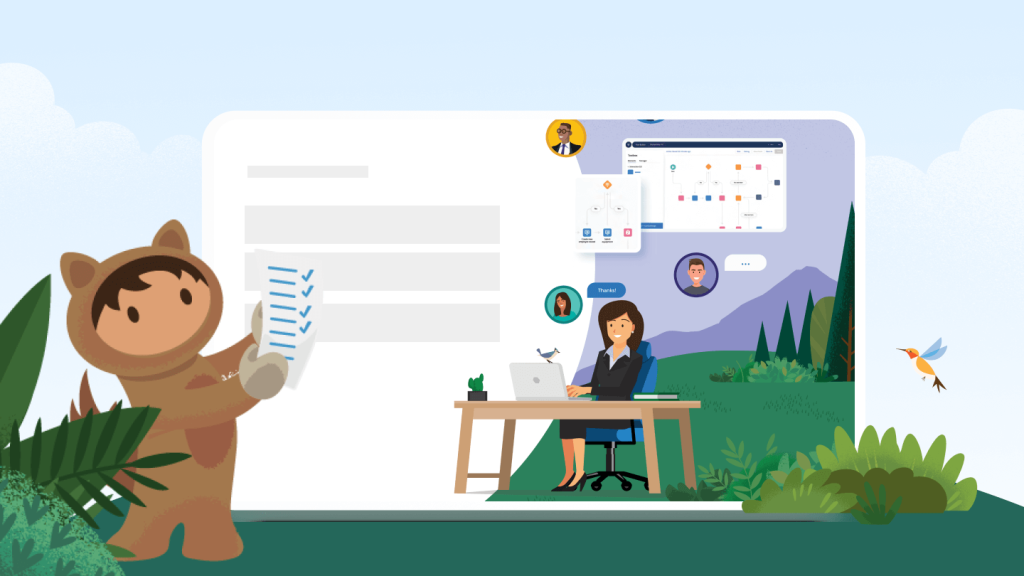
Salesforce字段虽然很简单,但对于Salesforce配置来说至关重要。每个字段都包含单独的数据片段,允许跟踪和报告与标准或自定义对象相关的信息。
标准字段 vs 自定义字段
标准字段是Salesforce开箱即用的字段。标准对象(如Account、Opportunity或Product)中的标准字段可供所有Salesforce客户使用,而Opportunity阶段正好属于此类别。自定义对象也始终有一些标准字段,特别是Identity、System和Name字段。
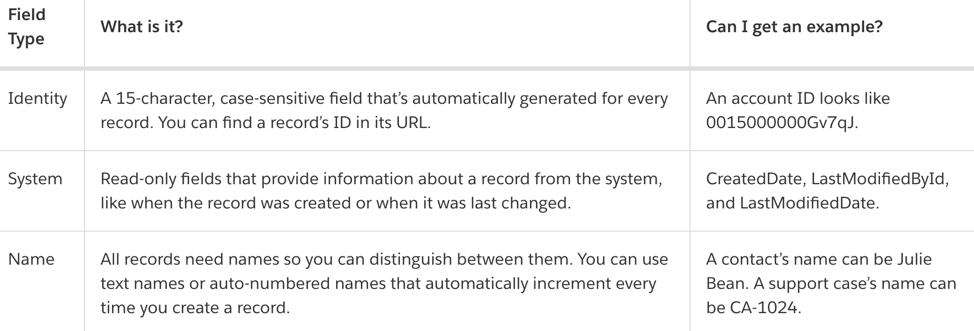
一般来说,在Unlimited版本中,每个对象总共可以有多达900个自定义字段,其中包括在组织中创建的800个自定义字段和从托管软件包安装的100个自定义字段。
如何创建新字段?
自定义字段的构建非常简单。但这并不意味着应始终创建新字段,尤其是在标准字段、现有自定义字段或开箱即用功能满足要求的情况下。
生成新字段时,首先选择要在其上生成字段的对象。导航到“设置”>“对象管理器”>“帐户>字段和关系”>“新建”。或者,你也可以在Account中直接从设置轮中单击“编辑对象”。
Step 1:选择字段类型
在此示例中,由于业务需求强调只能从预定义值列表中为每条记录选择一个值,因此选择Picklist字段类型。
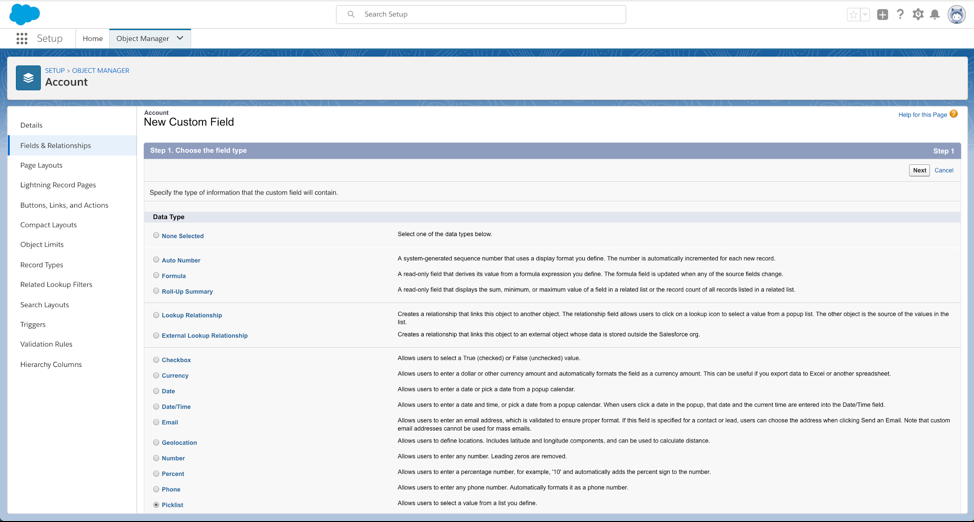
Step 2:输入详细信息
在下一页,必须输入字段详细信息。字段标签是用户将在记录或报告中看到的内容,而字段名称由Salesforce自动填充,表示字段的API名称。
当涉及到这些值时,在选择Enter Values选项后,你只需将三个值分别粘贴到单独的一行即可。全局选择列表值集是在多个对象和字段中需要相同选择列表值的情况下使用,以便可以维护在一个位置而不是单个字段。
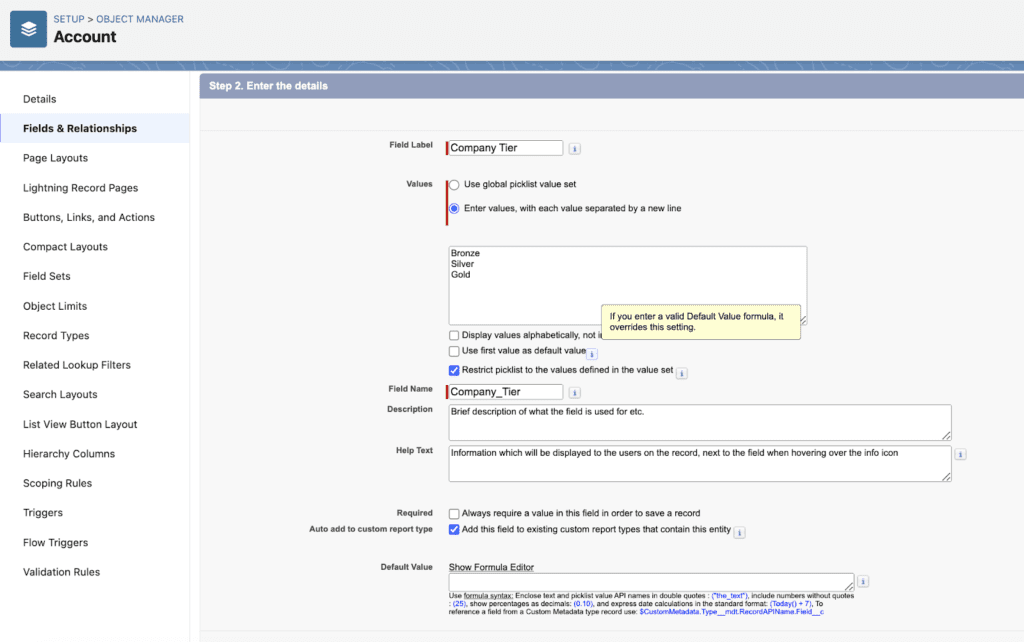
Step 3:建立字段级安全性
根据组织的当前设置,字段权限可能包含在简档或权限集中。作为最佳实践,即使简档上的字段权限不再有明确的失效日期,Salesforce也建议利用权限集和权限集组来开放访问。
话虽如此,“用户设置”页面中的新功能会派上用场。你可以选择将其打开并在此页面上查看权限集,而不是在简档中查看,你可以在其中为字段分配读写权限。
Step 4:添加到页面布局
如果希望所有团队在查看客户记录时都查看该字段,可以选中所有框并保存。
所有Salesforce字段类型
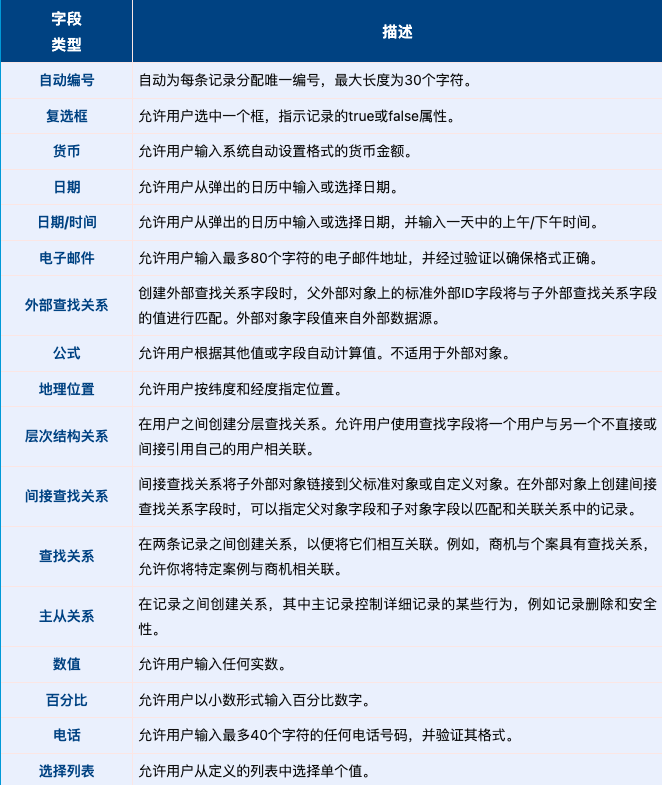
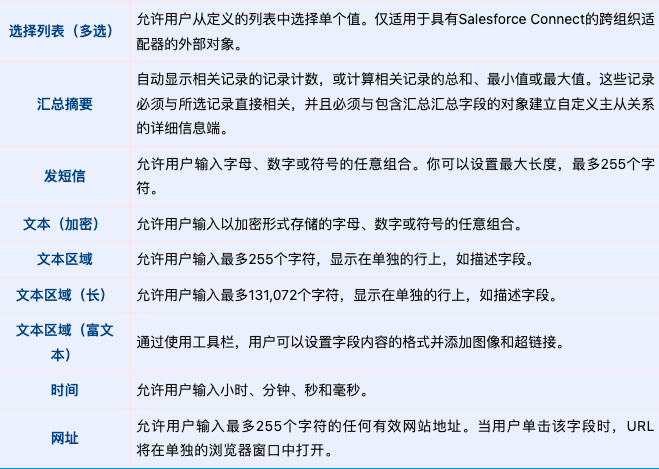
注意事项
当创建新字段或通常进行更改时,你应该熟悉当前的Salesforce实施。在实际场景中,还应考虑其他一些项目:
正在启用的记录类型
如果要创建选择列表字段或添加其他选择列表值的对象确实具有记录类型,则需要确保每个记录类型都包含此特定选择列表的正确值。
页面布局分配
尤其是在使用多个页面布局的组织中,确认分配是否正确始终是一个好主意。
正在使用的其他Salesforce功能
例如,组织现在可能正在使用动态表单;因此,将字段添加到页面布局将使其在记录页面上不可用。或者,用户可能希望将新字段也添加到Screen Flow中,这是另一个必须相应更改的组件。
作者:自由侠部落
🔥🔥Salesforce学习资料、高薪岗位、考证攻略,$40考试优惠券
本文欢迎转载,但未经作者同意必须保留此段声明,且在文章页面明显位置给出原文连接
如果文章的内容对你有帮助,欢迎点赞~
本文来自互联网用户投稿,该文观点仅代表作者本人,不代表本站立场。本站仅提供信息存储空间服务,不拥有所有权,不承担相关法律责任。 如若内容造成侵权/违法违规/事实不符,请联系我的编程经验分享网邮箱:chenni525@qq.com进行投诉反馈,一经查实,立即删除!
- Python教程
- 深入理解 MySQL 中的 HAVING 关键字和聚合函数
- Qt之QChar编码(1)
- MyBatis入门基础篇
- 用Python脚本实现FFmpeg批量转换
- 经过nginx代理后调用代理域名报错403
- 实战 | SQL注入漏洞
- DevOps搭建(十二)-Jenkins推送镜像到Harbor详解
- 编程笔记 html5&css&js 010 HTML全局属性
- 【大数据精讲】全量同步与CDC增量同步方案对比
- 【ASP.NET Core 基础知识】--路由和请求处理--请求处理管道
- 嵌入式串口输入详细实例
- 226.【2023年华为OD机试真题(C卷)】精准核酸检测(并查集-Java&Python&C++&JS实现)
- playwright进阶问题,with sync_playwright() as p中的p是什么类型您知道吗?
- PyTorch安装、配置环境(全网最新最全)